Failed to load the jni shared library jvm dll что делать
Ошибка при запуске Eclipse
Наверняка многие из вас сталкивались с ошибкой запуска Eclipse:
A Java Runtime Environment (JRE) or Java Development Kit (JDK) must be available in order to run Eclipse. No Java virtual machine was found after searching the following locations: C:\Program Files(x86)\Eclipse Classic 4.2.2\jre\bin\javaw.exe javaw.exe in your current PATH
Эта ошибка говорит нам о том, что Eclipse не может найти путь к Java Runtime Environment или Java Development Kit. Сейчас я вам расскажу причины возникновения такой ошибки и способы ее устранения.
В Интернете многие советуют добавить путь к файлу javaw.exe в переменную окружения Path, но этого не стоит делать. Нет, не потому что можно что-либо сломать, а потому что появится другая ошибка:
Failed to load JNI shared library «Program Files (x86)\Java\jdk1.6.0_20\jre\bin\client\jvm.dll»
Дело в том, что для работы Eclipse требуется виртуальная машина и внимание: именно той разрядности (x86 или x64), которую имеет установленная версия Eclipse. Другими словами, если у вас установлен Eclipse для платформы x86, то для запуска этой IDE требуется наличие установленной виртуальной машины для платформы x86.
Итак, когда вы определились с разрядностью Eclipse, вам нужно скачать виртуальную машину. Для этого, зайдите на сайт www.java.com/en/ и вверху страницы вибираем ссылку «Download», затем на открывшейся странице жмем ссылку «See all Java downloads» и скачиваем Java именно той разрядности, какой разрядности у вас Eclipse.
Если вы все сделали правильно, после установки Java, Eclipse запустится без каких-либо ошибок.
Не удалось загрузить общую библиотеку JNI (JDK)
Когда я пытаюсь открыть Eclipse, во всплывающем диалоговом окне указано:
Не удалось загрузить общую библиотеку JNI «C:/JDK/bin/client/jvm.dll».
После этого сила Eclipse закрывается.
Вот несколько моментов, которые я хотел бы сделать:
ОТВЕТЫ
Ответ 1
Вам нужно трио 64-bit :
Ответ 2
Рабочие пары ОС, JDK и Eclipse:
У меня было установлено несколько JDK и JRE.
У каждого из них была своя запись в переменной PATH, все работали более или менее.
Судя по переменным PATH, некоторые установки были совершенно бесполезны, так как они никогда не использовались. Конечно, на «неактивные» Javas можно было ссылаться вручную из Eclipse, если бы я нуждался, но я этого никогда не делал, поэтому они мне действительно не нужны. (По крайней мере, я так думал в то время. )
Я убрал беспорядок, удалил все текущие Java, установил только JDK + JRE 1.7 64-bit.
Одна из «установок» Eclipse впоследствии потерпела неудачу с Failed to Load the JNI shared Library и заданным путем относительно свежего установленного JDK, где он думал, что jvm.dll будет.
Отказавший Eclipse был единственным из всех моих IDE, который все еще был 32-битной версией в моих других полностью 64-битных настройках.
Добавление аргументов VM, как это часто упоминалось, в eclipse.ini было бесполезно в моем случае (потому что у меня был только неправильный JDK/JRE для связи.)
Я также не смог выяснить, как проверить, была ли эта Eclipse 32-битной или 64-битной версией (я не смог найти ее в диспетчере задач, так как эта «установка» Eclipse не запускалась и поскольку прошло много времени с тех пор, как я его настроил, я не мог вспомнить и его версию.)
Ответ 3
Убедитесь, что ваш файл eclipse.ini содержит следующие строки.
Ваш файл eclipse.ini находится в папке затмений.
Ответ 4
У меня была та же проблема
Я разрешил его, установив 64-битную JVM из
Ответ 5
Эта ошибка означает, что архитектура Eclipse не соответствует архитектуре среды выполнения Java, то есть если одна из 32-разрядных, то другая должна быть одинаковой, а не 64-разрядной.
Ответ 6
Создайте ярлык для Eclipse.exe. Откройте ярлык и измените цель на:
(64-разрядные версии Eclipse и Java должны быть одинаковыми, конечно.)
Ответ 7
У меня есть несколько версий Java, как Sun JDK, так и JRockit, как 32-разрядные, так и 64-разрядные и т.д., и столкнулись с этой проблемой при новой установке 64-разрядного Eclipse для Java EE (JUNO).
Что НЕ работало:
64-битное трио, предложенное Питером Радером:
Я использую 64-разрядный Eclipse в 64-разрядной ОС (Windows 7).
Это не решило проблему для меня.
Что работает DID:
Я добавил следующее в eclipse.ini:
Примечание:
Мне не пришлось удалять любую из различных версий JDK или JRE, которые у меня есть на моей машине.
Ответ 8
Для отсутствующего файла jvm.dll мы можем указать путь к файлу dll в файле eclipse.ini как
Здесь важно удалить любое пространство в пути и двойные кавычки. Это сработало для меня, когда я удалил кавычки и пробелы.
Я надеюсь, что это поможет кому-то.
Ответ 9
У меня была аналогичная проблема. Было решено сделать следующее.
У меня установлены обе версии Java, но Eclipse продолжал пытаться использовать 32-разрядную версию.
Ответ 10
Конечно, вам нужна совместимая версия JDK и Eclipse, но вам также нужно добавить в файл eclipse.ini следующие строки:
Ответ 11
Если вы устанавливаете Eclipse из общего ресурса компании, вы должны убедиться, что можете указать, какую версию Eclipse вы разархивируете, и разархивировать в соответствующий каталог программных файлов, чтобы отслеживать, что это такое, а затем изменить PATH (либо (через Windows) Панель управления → Система или набор PATH=/path/to/32 or 64bit/java/bin;%PATH% (возможно, создайте пакетный файл, если вы не хотите его устанавливать в своей системе и/или переменных пользовательской среды). Помните, что 32-разрядный файл находится в файлах программы (x86).
Если вы не уверены, просто запустите Eclipse, если вы получите ошибку, измените свой PATH на другую «bit» версию Java и повторите попытку. Затем переместите каталог Eclipse в соответствующий каталог Program Files.
Ответ 12
В качестве альтернативы, получите ту же «битовую» версию JRE и Eclipse, а затем создайте новый ярлык с целью ниже (замените установленное расположение/путь JRE и Eclipse):
Это должно сработать.
Ответ 13
Вы можете решить эту проблему, как и многие другие. Вам нужно, чтобы Eclipse и JDK были 32-разрядными или обоими на 64-разрядных. Архитектура ОС не имеет значения, в то время как другие остаются на том же типе архитектуры.
Ответ 14
Одним из простых способов его устранения является копирование папки jre из установленного JDK в папку установки Eclipse. Убедитесь, что JDK, который вы копируете, имеет ту же архитектуру, что и ваша установка Eclipse.
Мне пришлось настроить свою машину таким образом, потому что я запускаю на своей машине как Eclipse, так и Appcelerator Titanium Studio. Студии требуется 32-разрядная Java, а для Eclipse требуется 64-разрядная версия.
Ответ 15
Ответ 16
Да, просто убедитесь, что ваши версии Eclipse и JDK являются 64-разрядными. Просто убедитесь, что все правильно удалено JDK и установите его в Program Files, а не в Program Files (x86). По крайней мере, это разрешило мою проблему.
Ответ 17
Просто проверьте переменную среды PATH. В «Мой компьютер» → «Свойства» → «Расширенные настройки системы» → «Переменные среды» → (левое верхнее окно «Пользовательские переменные для» имени ПК «), просто проверьте переменную PATH. Если он не существует, создайте его со следующим → C:\Program Files (x86)\Java\jre7\bin
Ответ 18
Вам нужно удалить все старые [JREs] [1], а затем установить новый. У меня была такая же проблема, и теперь я ее решаю. Я:
Лучше установить Jre 6 32 бит. Это действительно работает.
Ответ 19
Спасибо misterfrb, я понял, что Eclipse давал эту ошибку, потому что я только что установил пакет разработчика Oracle 10g, и он искал jvm.dll в папке C:\DevSuiteHome_1 (я должен был установить JDK снова вместе с пакетом разработчика).
После удаления строк DevSuiteHome из переменной paths и добавления местоположения коррекции для 64-битного jvm.dll (не уверен, что это было необходимо, не пытались без него), Eclipse снова работал, а пакет разработчика по-прежнему работает.
Ответ 20
Загрузила 64-битную JVM с сайта и установила ее вручную и обновила переменную пути системы. Это решило проблему.
Ответ 21
Простой, у меня 64-разрядная ОС, 32-разрядная Eclipse и установлены как JDK 32, так и 64. Я просто удаленные 64-разрядные JDK и Eclipse работают нормально.
Ответ 22
У меня была такая же проблема после обновления с Java 6 до Java 7. После удаления Java 6 (64-разрядной версии) и переустановки Java 7 (64 бит) работала Eclipse.:)
Ответ 23
-vm C:\Program Files\Java\jdk1.7.0_45\bin\javaw.exe
Ответ 24
Я хочу использовать другое решение для этой ошибки, особенно для тех, кто хочет использовать 32-разрядную и 64-разрядную Eclipse в одной системе.
mklink/j «$ ECLIPSE-HOME/jre» «$ JDK_or_JRE_home»
Конечно, если Eclipse для 64-битной Windows, архитектура JDK/JRE должна быть одинаковой.
Команда для создания папки jre будет следующей:
mklink/j «d:\devTool\eclipse\jre» «C:\Program Files\Java\jdk1.8.0»
Ответ 25
Убедитесь, что вы запускаете Eclipse с правами администратора.
Ответ 26
Если вы используете целую 64-битную трио, и она по-прежнему не работает (я пришел к этой проблеме при запуске Android Monitor в Intellij Idea), вероятно, неправильный jvm.dll используется против того, что ожидает ваша Java. Просто выполните следующие действия:
Найдите jvm.dll в каталоге JRE: C:\Program Files\Java\jre7\server\bin\jvm.dll
Найдите jvm.dll в каталоге JDK: c:\Program Files\Java\jdk1.7.0_xx\jre\bin\server\
Скопируйте jvm.dll из JRE drectory в каталог JDK и перезапишите jvm.dll в JDK.
Не забудьте сделать резервную копию на всякий случай. Нет необходимости устанавливать или удалять все, что связано с Java.
Ответ 27
То же самое произошло со мной. У меня был 64-битный Eclipse, но мой JDK был 32-битным. Поэтому я установил 64-битную версию, и сейчас все в порядке.
Ответ 28
Я не уверен, почему, но я установил jre в мою директорию c:\windows и java.exe и javaw.exe внутри моего каталога windows\system32.
Удалите их здесь, исправил проблему для меня.
Ответ 29
У вас есть правильная версия JAVA_HOME и PATH в переменных окружения.
Ответ 30
Вы можете установить 32-разрядную версию JDK на 64-битной машине. См. Загрузка JDK 7.
How to Fix ‘Failed to Load the JNI Shared Library’
Eclipse is an open source project which uses a Java plugin system to allow programmers programming in different languages to work together easily. It’s available for many platforms as well. The error mentioned in the title of the article is an error which appears after users try to open Eclipse on their Windows PC.
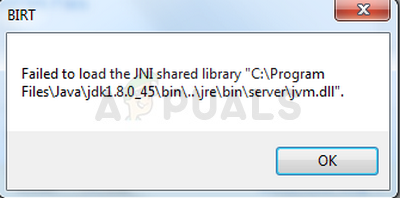
Eclipse usually just closes afterward. The problem often appears as soon as users install and run Eclipse. There have been many different methods used to resolve this problem and that is why we have gathered them in a single article for you to check out!
What Causes the ‘Failed to Load the JNI Shared Library’ Error?
The problem is often caused by one or two common issues which are shared among many users who have reported the problem online. Still, there are several ways to deal with the same problem. Check out the list below:
Solution 1: Edit the ‘eclipse.ini’ File
This specific problem can occur of the installation of Eclipse fails to understand just what the correct path to the executable might be. That can be resolved easily simply by adding a line inside the Eclipse configuration file available in the installation directory. Make sure you follow the instructions below in order to resolve the problem.
Solution 2: Make Sure Eclipse and Java Versions Match
If you are using a 64-bit version of Eclipse, you should also make sure you install the 64-bit version of Java Runtime. The same goes for the 32-bit version. Make sure you follow the instructions below in order to uninstall the one and install the second option.
Uninstalling Java on Windows 10
Uninstalling Java on Previous Versions of Windows
Installing Java
There are two ways of installing Java. You can either use the online installer which only downloads a small file which is used to download the entire program or you can download the entire package and install it without an active Internet connection. Here is how to install it offline:
Solution 3: Remove the Path Variable for Java
If you have both the 32-bit and the 64-bit version of Java installed on your computer, Eclipse may get confused trying to figure out which one to use. For example, if a 64-bit version of Eclipse tries to use the 32-bit version of Java, a problem will appear. This can be resolved without uninstalling one version of Java simply by deleting its Path variable. Make sure you follow the instructions below carefully.
Failed to load the JNI shared Library (JDK)
When I try opening Eclipse, a pop-up dialog states:
Failed to load the JNI shared library «C:/JDK/bin/client/jvm.dll»`.
Following this, Eclipse force closes.
Here’s a few points I’d like to make:
Downloading the 32-bit versions is something I only want to do as a very last resort.
What would be suggested to solve this issue?
39 Answers 39
You need a 64-bit trio:
Working pairings of OS, JDK and Eclipse:
I had several JDKs and JREs installed.
Each of them had their own entry in the PATH variable, all was working more or less.
Judging from the PATH variables, some installations were completely useless, since they were never used. Of course, the «inactive» Javas could be referenced manually from within Eclipse if I needed, but I never did that, so I really did not need them. (At least I thought so at that time. )
I cleaned up the mess, deinstalled all current Java’s, installed only JDK + JRE 1.7 64-bit.
One of the Eclipse ‘installations’ failed afterwards with the Failed to Load the JNI shared Library and a given path relative to the fresh installed JDK where it thought the jvm.dll to be.
The failing Eclipse was the only one of all my IDEs that was still a 32-bit version on my otherwise all-64-bit setup.
Adding VM arguments, like so often mentioned, in the eclipse.ini was no use in my case (because I had only the wrong JDK/JRE to relate to.)
I was also unable to find out how to check if this Eclipse was a 32-bit or 64-bit version (I could not look it up in the Task Manager, since this Eclipse ‘installation’ would not start up. And since it had been a while since I had set it up, I could not remember its version either.)
Не удалось загрузить общую библиотеку JNI (JDK)
Когда я пытаюсь открыть Eclipse, во всплывающем диалоговом окне указано:
Не удалось загрузить общую библиотеку JNI «C:/JDK/bin/client/jvm.dll».
После этого сила Eclipse закрывается.
Вот несколько моментов, которые я хотел бы сделать:
Что было бы предложено решить эту проблему?
У меня была аналогичная проблема. Было решено сделать следующее.
- Переместите Eclipse в программные файлы (а не в программные файлы (x86)).
Удалите путь к 32-разрядной версии Java из переменной среды «путь».
У меня установлены обе версии Java, но Eclipse продолжал пытаться использовать 32-разрядную версию.
Вам нужно 64-битное трио:
- 64-разрядная ОС
64-разрядная Java
64-битное Eclipse
У меня было установлено несколько JDK и JRE.
У каждого из них была собственная запись в переменной PATH, все работало более или менее.
Судя по переменным PATH, некоторые установки были совершенно бесполезны, поскольку они никогда не использовались. Разумеется, «неактивные» Javas можно было бы направить вручную из Eclipse, если нужно, но я этого никогда не делал, поэтому я им действительно не нуждался. (По крайней мере, я так думал в то время. )
Я очистил беспорядок, деинсталлировал все текущие Java, установил только JDK + JRE 1.7 64-bit.
Неудача Eclipse была единственной из всех моих IDE, которая по-прежнему была 32-разрядной версией в моей 64-разрядной настройке.
Добавление аргументов VM, как это часто упоминалось, в eclipse.ini было бесполезно в моем случае (потому что я имел дело только с неправильным JDK/JRE).
Мне также не удалось выяснить, как проверить, была ли эта Eclipse 32-разрядной или 64-разрядной версией (я не мог найти ее в диспетчере задач, так как эта установка «Eclipse» не запускалась. И так как прошло некоторое время с тех пор, как я ее установил, я тоже не мог вспомнить ее версию.)
Убедитесь, что ваш файл eclipse.ini содержит следующие строки.
Мой eclipse.ini например:
Используйте OS и Eclipse как 64-разрядные, так и обе 32-разрядные версии, и config eclipse.ini.
Ваш файл eclipse.ini можно найти в папке eclipse.
У меня была та же проблема
Я разрешил его, установив 64-битную JVM из
Создайте ярлык для Eclipse.exe. Откройте ярлык и измените цель на:
(64-разрядные версии Eclipse и Java должны быть одинаковыми, конечно.)
Эта ошибка означает, что архитектура Eclipse не соответствует архитектуре среды выполнения Java, то есть если одна из 32-разрядных, то другая должна быть одинаковой, а не 64-разрядной.
У меня есть несколько версий Java, как Sun JDK, так и JRockit, как 32-разрядные, так и 64-разрядные и т.д., и столкнулись с этой проблемой при новой установке 64-разрядного Eclipse для Java EE (JUNO).
Что НЕ работало:
64-битное трио, предложенное Питером Радером:
Я использую 64-разрядный Eclipse в 64-разрядной ОС (Windows 7).
Это не решило проблему для меня.
Что работает DID:
Я добавил следующее в eclipse.ini:
Примечание:
Мне не пришлось удалять любую из различных версий JDK или JRE, которые у меня есть на моей машине.
Для отсутствующего файла jvm.dll мы можем указать путь к файлу dll в файле eclipse.ini как
Здесь важно удалить любое пространство в пути и двойные кавычки.
Это сработало для меня, когда я удалил кавычки и пробелы.
Я надеюсь, что это поможет кому-то.
Конечно, вам нужна совместимая версия JDK и Eclipse, но вам также нужно добавить в файл eclipse.ini следующие строки:
Если вы устанавливаете Eclipse из общего ресурса компании, вы должны убедиться, что можете указать, какую версию Eclipse вы разархивируете, и разархивировать в соответствующий каталог программных файлов, чтобы отслеживать, что это такое, а затем изменить PATH (либо (через Windows) Панель управления → Система или набор PATH=/path/to/32 or 64bit/java/bin;%PATH% (возможно, создайте пакетный файл, если вы не хотите его устанавливать в своей системе и/или переменных пользовательской среды). Помните, что 32-разрядный файл находится в файлах программы (x86).
Если вы не уверены, просто запустите Eclipse, если вы получите ошибку, измените свой PATH на другую «bit» версию Java и повторите попытку. Затем переместите каталог Eclipse в соответствующий каталог Program Files.